欢迎访问104网
尽自己的绵薄之力,为开源技术分享添砖加瓦
1,搜索jenkins
docker search jenkins
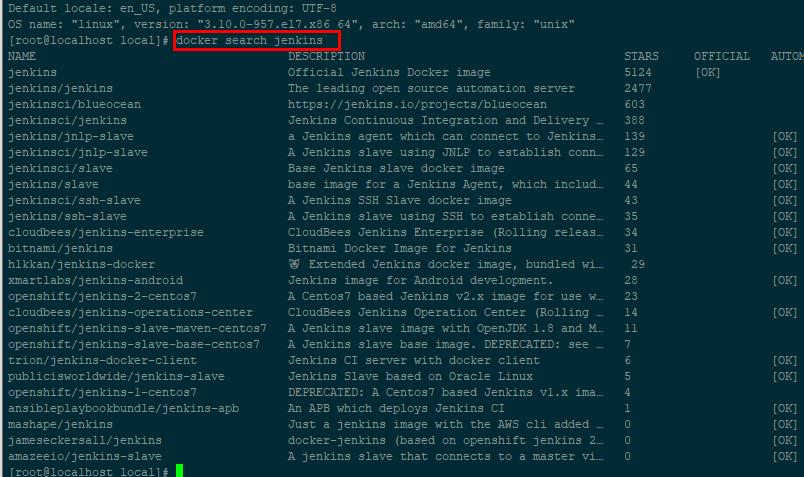
2,下载jenkins镜像(下载推荐插件时,有的插件只支持版本最新版jenkins,所以安装最新版,按照固定版本安装不一定能安装上相应插件)
最新:docker pull jenkins/jenkins:latest
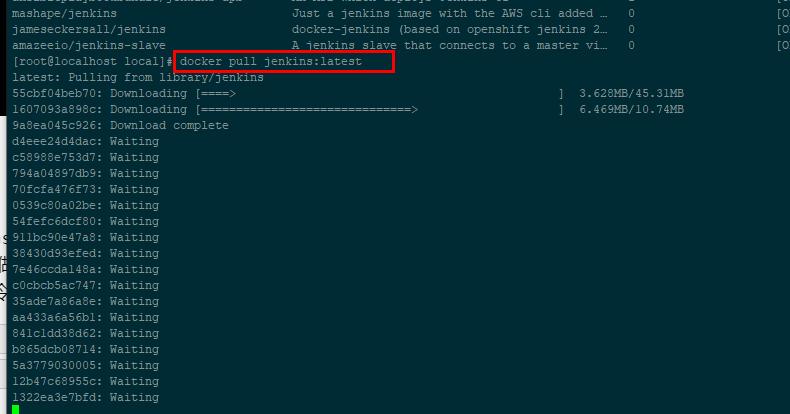
3,查看下载的jenkins镜像
docker images
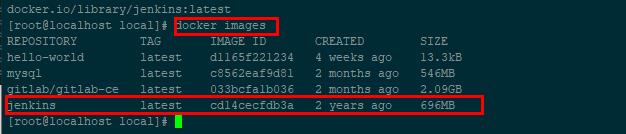
4,在宿主机(真实物理机)中创建jenkins挂载目录并赋予权限(路径、目录可根据实际改变,由于容器内也叫jenkins_home,所以映射也就jenkins_home)
mkdir -p /root/docker/jenkins_home
一定要赋权限,不然无法启动:chmod 777 /root/docker/jenkins_home

5,启动jenkins容器(映射端口、路径可根据实际改变)
docker run –name jenkins -p 8055:8080 -p 50000:50000 -v /root/docker/jenkins_home:/var/jenkins_home -v /etc/localtime:/etc/localtime -d jenkins/jenkins
--name:jenkins 给容器起一个别名
-p:8055:8080 将镜像的8080端口映射到宿主机(真实物理机)的8055端口
-p:50000:50000 将镜像的50000端口映射到宿主机(真实物理机)的50000端口
-v:/root/docker/jenkins_home:/var/jenkins_home:/var/jenkins_home目录为容器jenkins工作目录,我们将宿主机(真实物理机)硬盘上的一个目录挂载到这个位置,方便后续更新镜像后继续使用原来的工作目录。这里我们设置的就是上面我们创建的/root/docker/jenkins_home目录
-v:/etc/localtime:/etc/localtime让容器使用和服务器同样的时间设置
-d:后台运行镜像
jenkins/jenkins:下载的容器
6,查看jenkins容器
docker ps -a

7,查看jenkins容器日志
docker logs 容器id
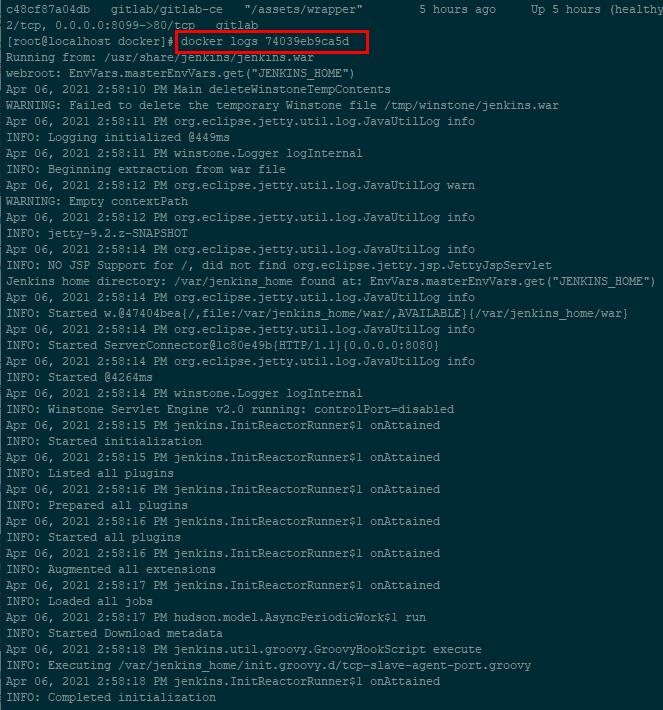
8,配置镜像加速(路径可根据实际改变),如果未找到一定是前面的映射路径错误,删除容器,重新检查再启
vi /root/docker/jenkins_home/hudson.model.UpdateCenter.xml
将url修改为清华大学官方镜像:
https://mirrors.tuna.tsinghua.edu.cn/jenkins/updates/update-center.json
默认镜像源:https://updates.jenkins.io/update-center.json
修改后重新启动容器
docker restart jenkins
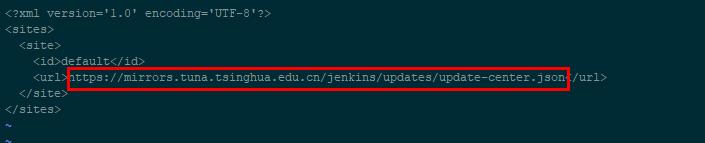
9,查看jenkins启动界面密码(jenkins第一次使用时,需要在界面输入)
cat /home/docker/jenkins_home/secrets/initialAdminPasswor
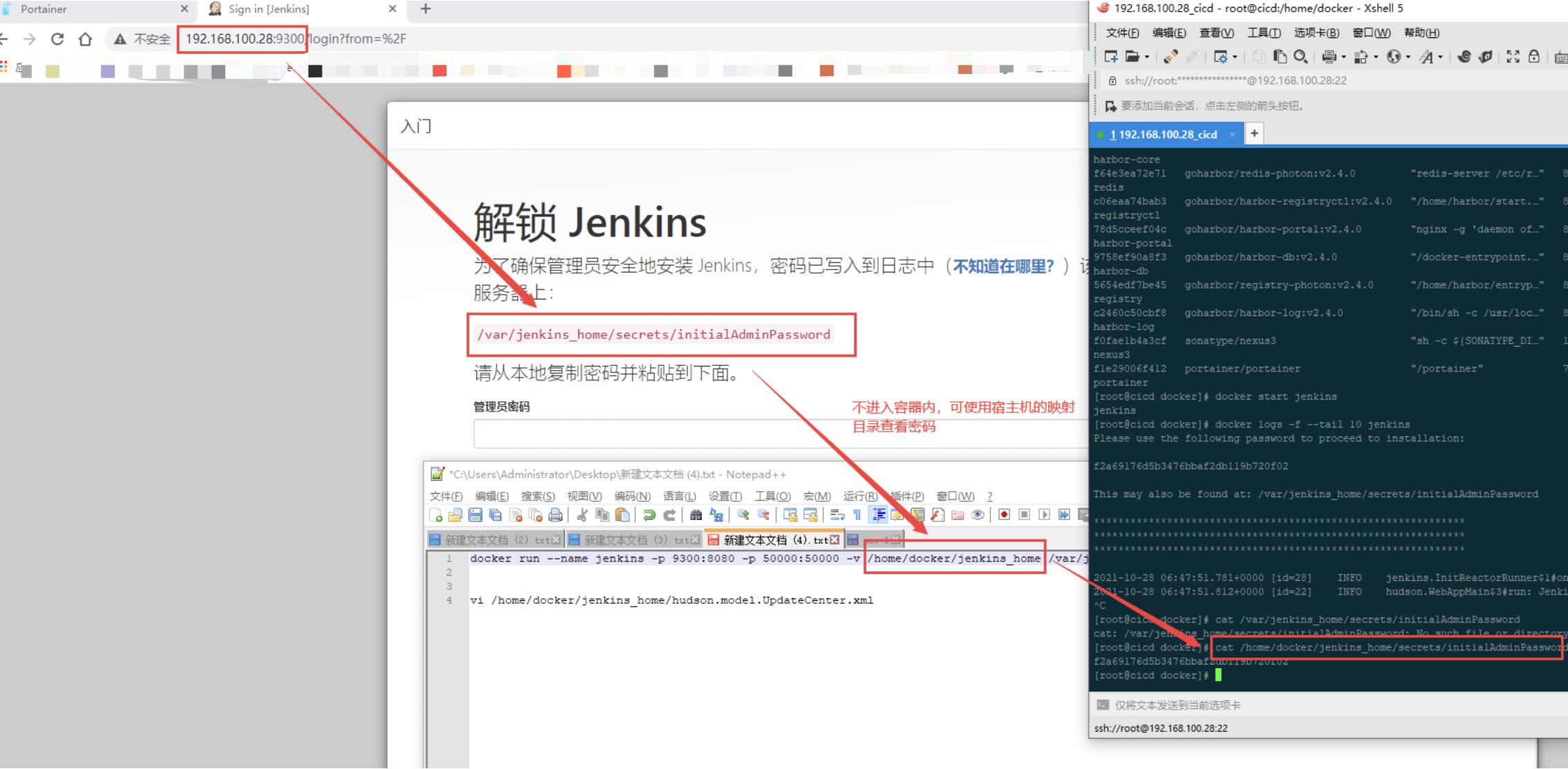

10,开始使用jenkins,访问宿主机(真实物理机)+端口,输入上一步密码即可
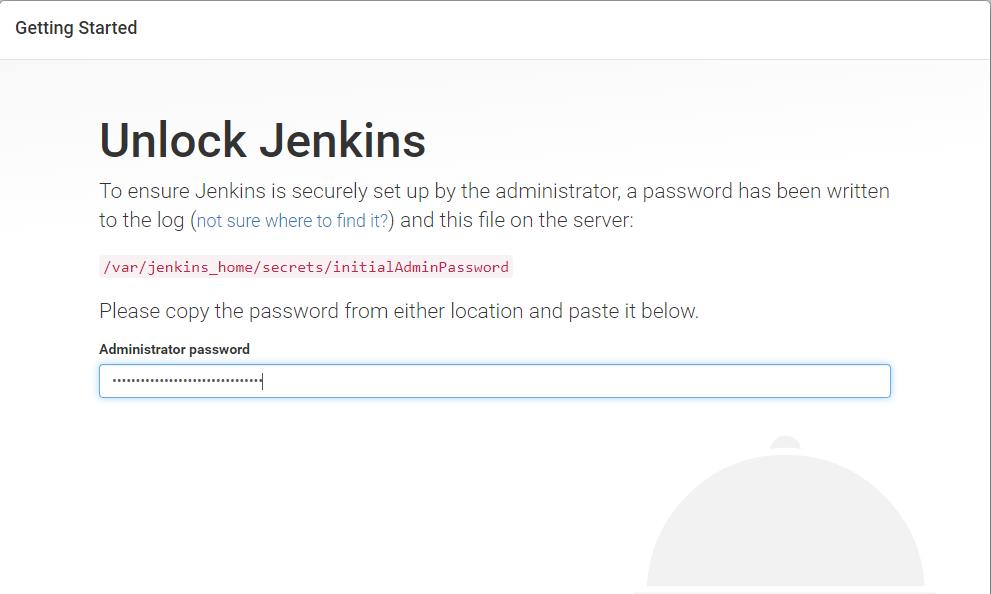
11,使用默认admin账户登录
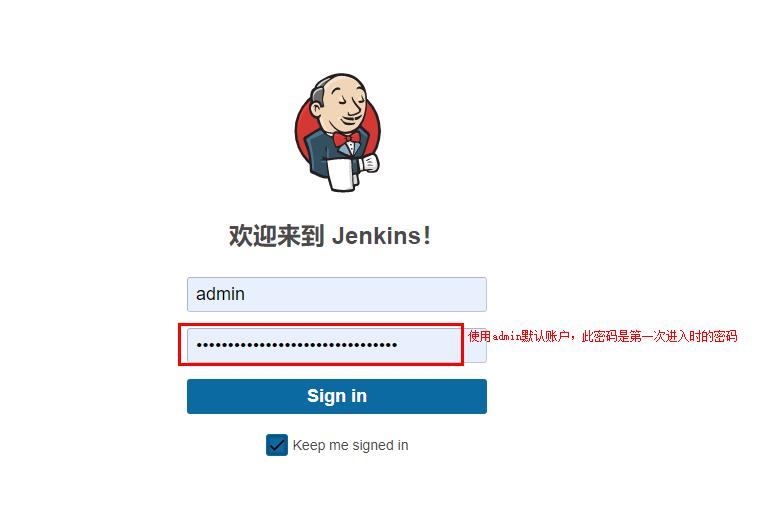
12,选择推荐的插件安装
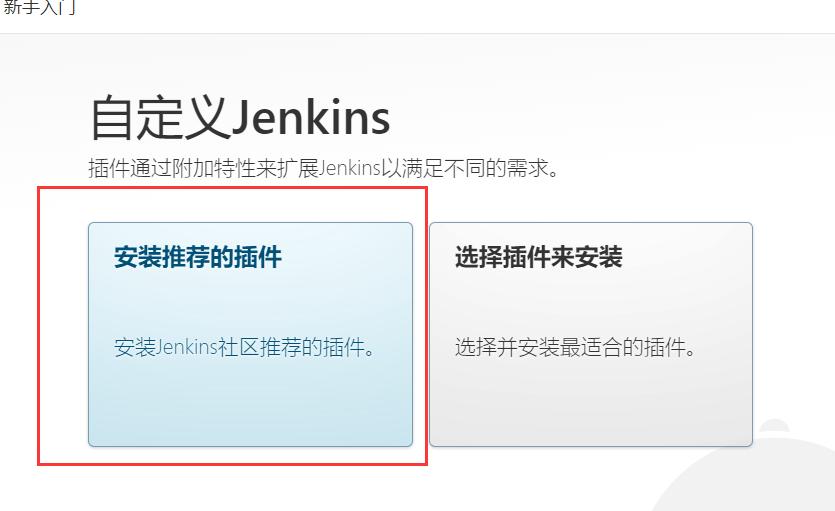
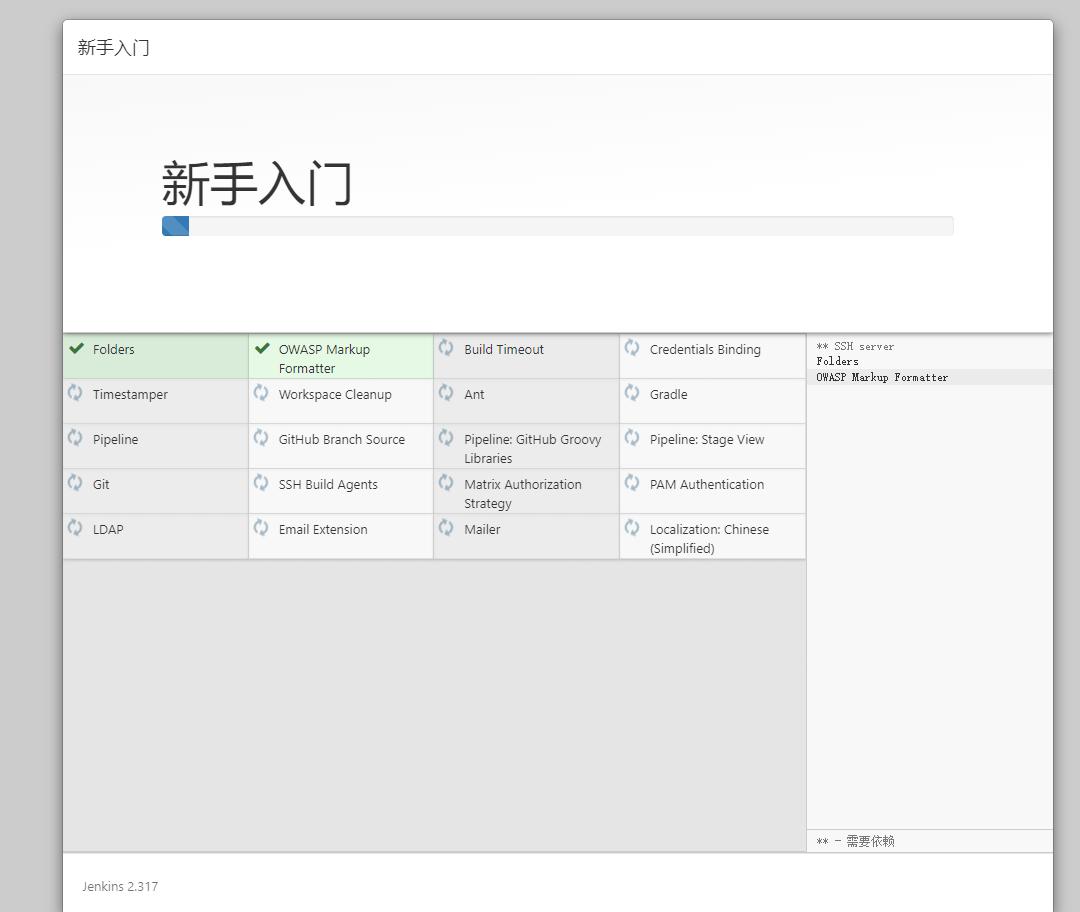
如安装失败可重试(依然失败,可以考虑更换镜像源url,再重启再试)
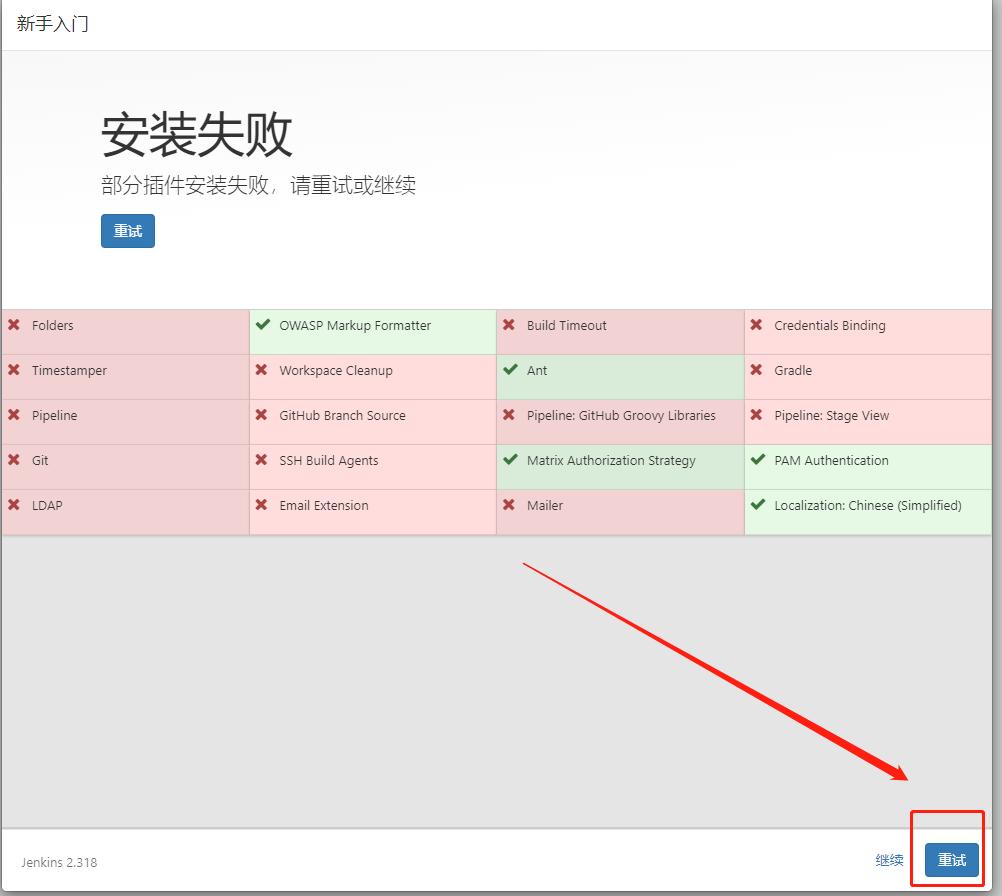
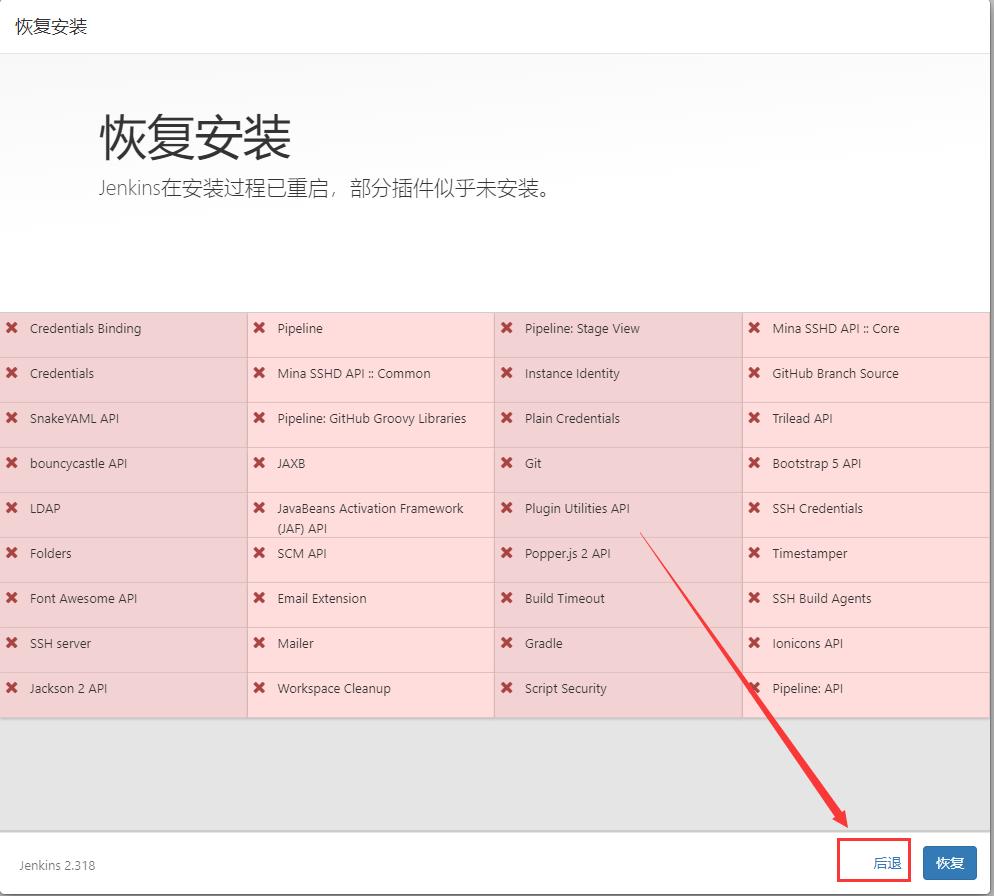
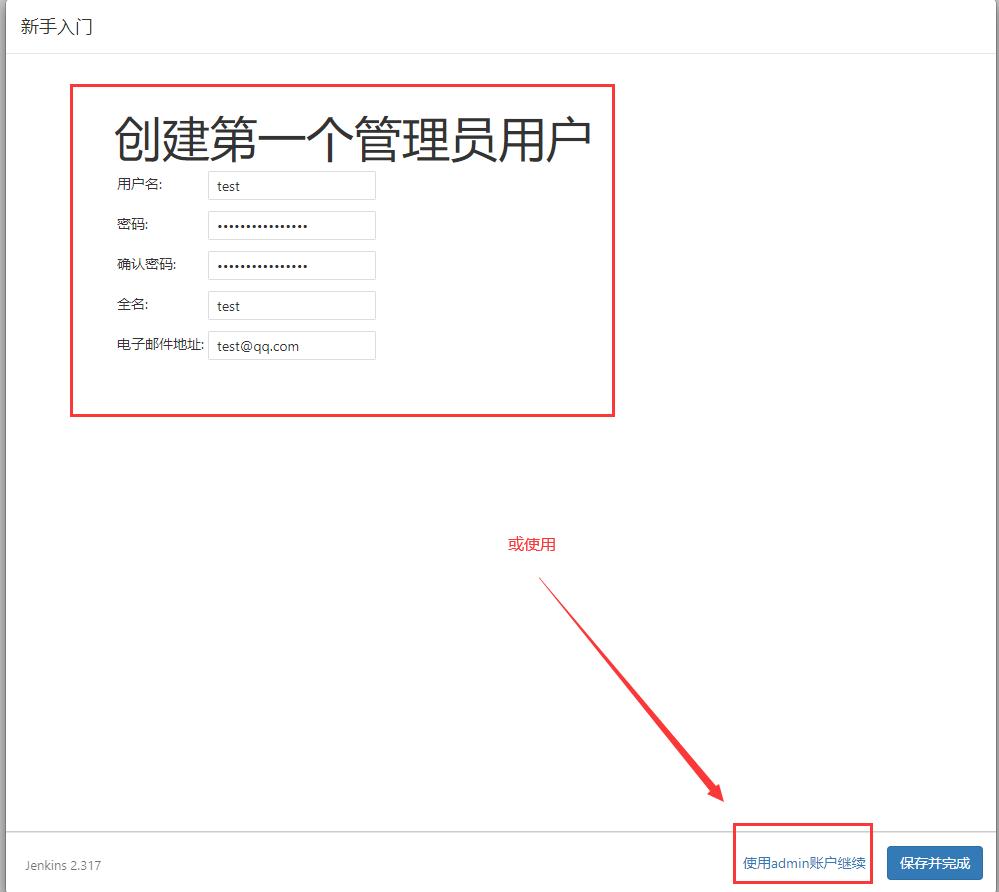
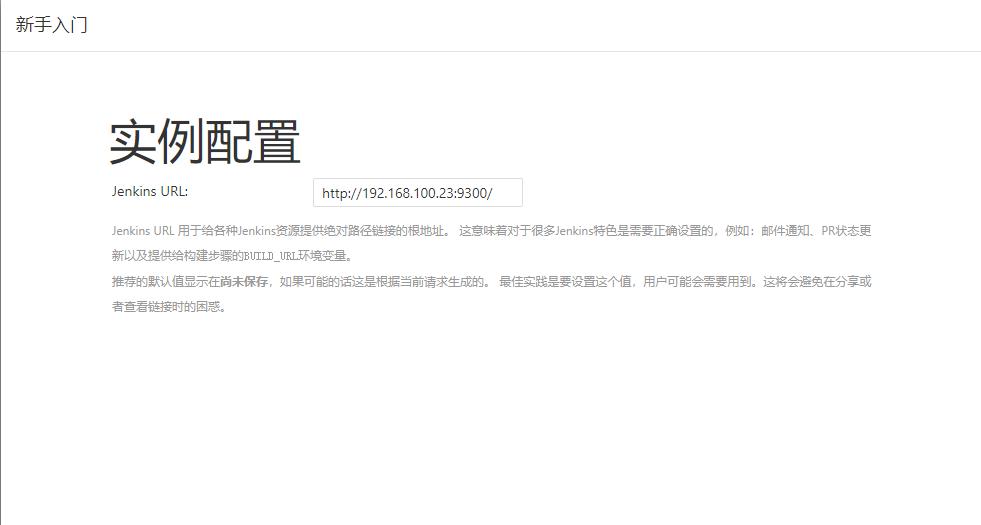
进入后可能有的是中文,有的不是,重启jenkins容器
至此,轻量级CI/CD发布部署环境搭建及使用_02_docker安装jenkins,完结
编写不易,如需转载,请注明出处
Copyright © 2018-2024 104网 版权所有 | 备案号:京ICP备104